thinkphp怎样连接数据库
时间:2019-08-22 10:53

首先打开Zend创建一个项目 ,导入我们的ThinkPHP。
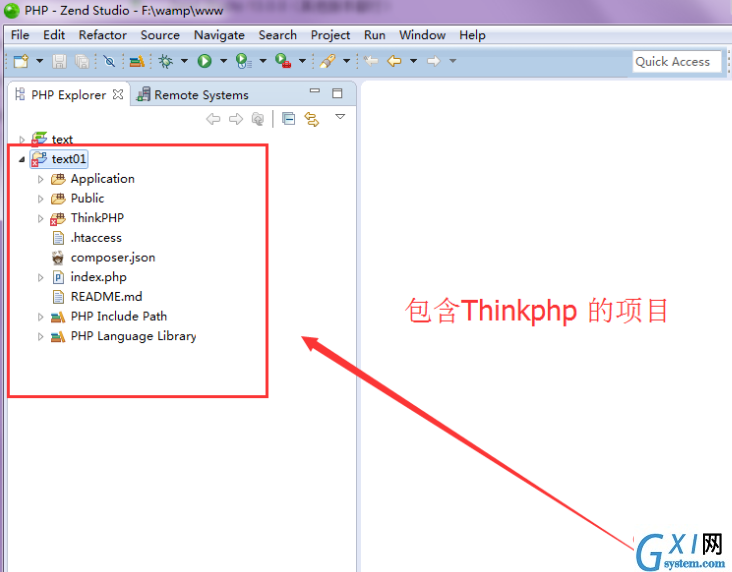
浏览器地址栏输入http://1270.0.1/text01 运行ThinkPHP项目,可以看到Think的大笑脸。
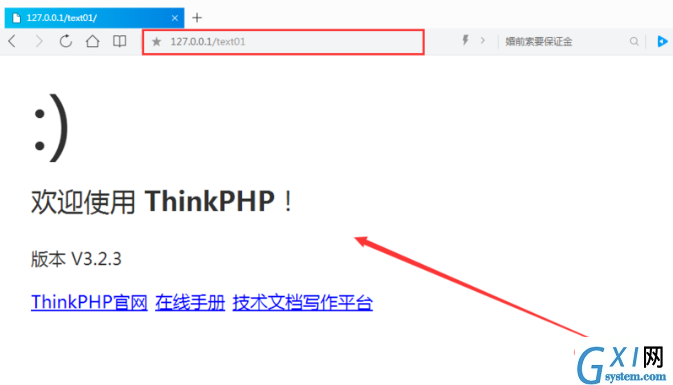
相关推荐:《ThinkPHP教程》
创建数据库创建一个用户表,用于我们整个项目的数据库的连接,测试数据库是否连接。
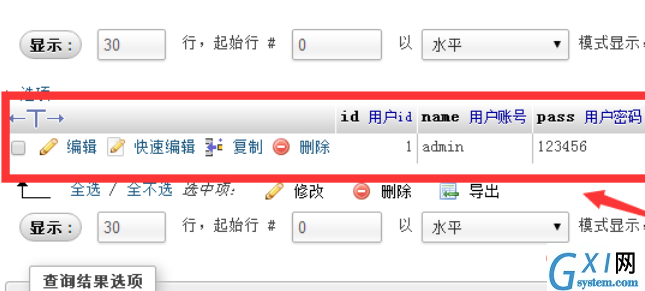
打开项目刷新,查看生成的目录结构,Application->Common->Conf是项目的公共配置文件目录,可以看到Conf下有一个config.php 文件,“公共配置文件目录”可以看出这个目录是前后台通用的目录,如果前后台使用一个数据库直接在公共目录下配置一个数据库连接,前后台都可以使用,在config.php下面可以写所有的公共配置文件。
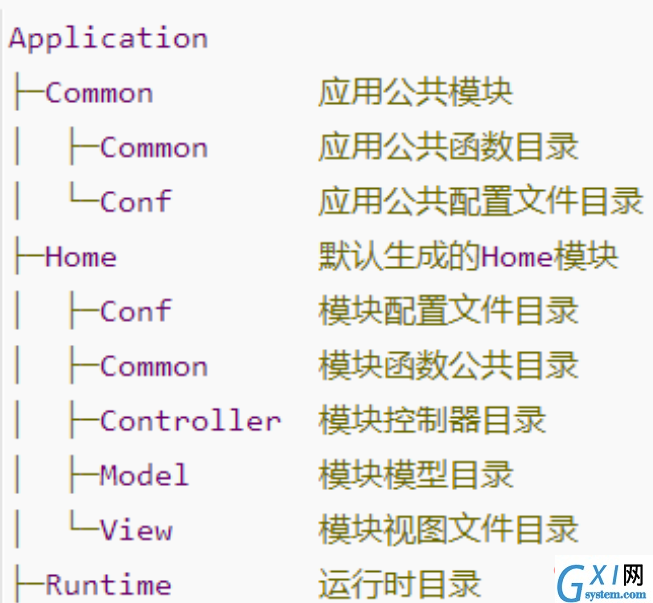
ThinkPHP内置了抽象数据库访问层,把不同的数据库操作封装起来,我们只需要使用公共的Db类进行操作,而无需针对不同的数据库写不同的代码和底层实现,Db类会自动调用相应的数据库驱动来处理。目前的数据库包括Mysql、SqlServer、PgSQL、Sqlite、Oracle、Ibase、Mongo,也包括对PDO的支持。
我们已mysql数据库为例:
'DB_TYPE' => 'mysql', // 数据库类型我们是mysql,就对于的是mysql 'DB_HOST' => '127.0.0.1', // 服务器地址,就是我们配置好的php服务器地址,也可以使用localhost, 'DB_NAME' => 'text', // 数据库名:mysq创建的要连接我们项目的数据库名称 'DB_USER' => 'root', // 用户名:mysql数据库的名称 'DB_PWD' => '', //mysql数据库的 密码 'DB_PORT' => 3306, // 端口服务端口一般选3306 'DB_PREFIX' => 'tp_', // 数据库表前缀 'DB_CHARSET'=> 'utf8', // 字符集 'DB_DEBUG' => TRUE, // 数据库调试模式 开启后可以记录SQL日志 3.2.3新增
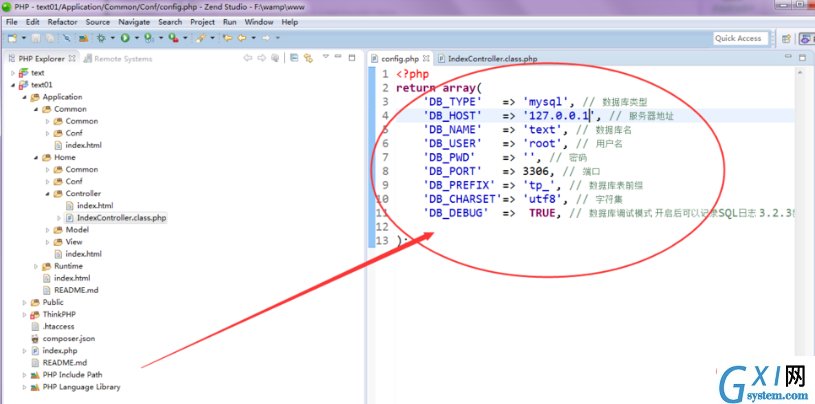
数据库已经成功连接,试试看能不能正确的访问数据库,打开项目Home->Controller->IndexController.class.php
public function index(){
$user=M('User'); //大M方法访问数据表
$sql=$user->select(); //thinkPHP 封装的SQL查询所有数据
var_dump($sql); //打印出数据
}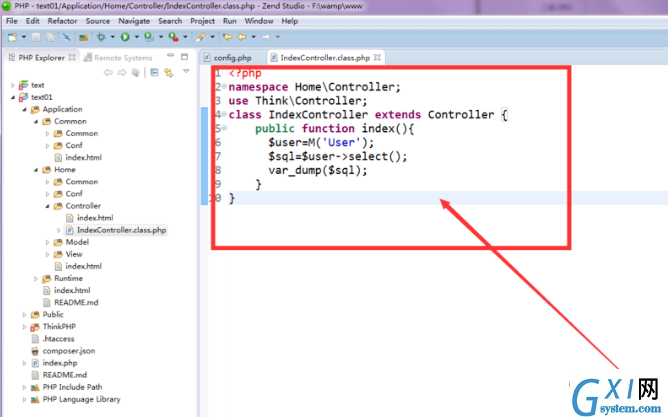
浏览器地址栏输入http://1270.0.1/text01 运行ThinkPHP项目,查看是否打印出数据,测试成功。
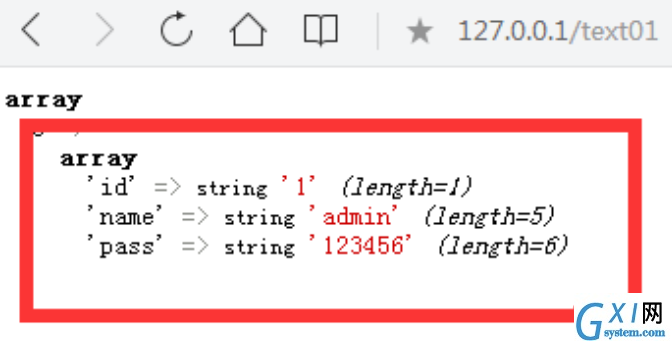
以上就是thinkphp怎样连接数据库的详细内容,更多请关注gxlsystem.com其它相关文章!



























